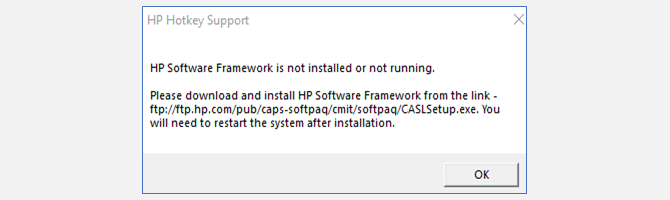0
0
27.02.2014, 19:56
И что именно у Вас не получается?
1
0
28.02.2014, 09:40
То же самое и у меня. Удалил принудительно. После удаления не устанавливается.
1
1
28.02.2014, 13:08
Каковы симптомы? Возникают ли какие-нибудь сообщения при попытке запустить установку?
0
0
21.03.2014, 09:03
У меня Windows 8.1, после удаления HP Support Assistant больше не устанавливается. Ничего не пишет, ошибок не возникает, просто ничего не происходит.
0
0
22.03.2014, 13:29
А в диспетчере задач появляется новый процесс при попытке запустить установку?
0
1
28.03.2014, 08:06
Нашёл ответ !!Спасибо!!
0
0
28.03.2014, 16:00
А в диспетчере задач появляется новый процесс при попытке запустить установку?
Во время установки возникает сообщение вида «The following file is already on your computer: Metro.xml, msiinstaller.exe, setup.exe, taskbar.txt, uninstallHPSA.exe.» Чтобы я далее не выбирал — толку нет. В стандартной «Установка и удаление программ» Hp Support Assistant нет. Просто больше ничего не происходит…
В ответ на сообщение от Sergio87
#94289
0
0
28.03.2014, 16:04
Может этой программы от HP под Windows 8.1 вообще нет? Или чтобы все встало как надо нужно удалить ВСЕ программы от HP на компьютере и все поставить заново?
1
0
28.03.2014, 19:15
Попробуйте воспользоваться специальной утилитой
Revo Uninstaller
. Она как раз может оказаться полезной в случаях, когда стандартные средства винды не видят установленные приложения.
Вроде как восьмёрка поддерживается. Вариант удаления всех продуктов от HP тоже подходит. Я бы советовал начать с Revo Uninstaller.
0
0
04.09.2014, 12:46
При входе в программу HP Support Assistant всплывает окно «HPSF.exe прекратил работу.В этом приложении произошла серьезная ошибка и оно будет закрыто.Нажмите ОК для автоматического перезапуска приложения. При нажатии ОК происходит тоже самое.
1
1
04.09.2014, 20:36
Данная утилита Вам действительно необходима для работы? Какую проблему Вам вообще необходимо решить?
0
0
18.01.2015, 09:08
нужна ли вообще эта программа? у меня тоже каждый день просит обновления хочу ее удалить
1
0
18.01.2015, 17:29
Гость
нужна ли вообще эта программа? у меня тоже каждый день просит обновления хочу ее удалить
Вас самим виднее, нужна ли Вам данная программа.
В ответ на сообщение от Гость
#119756
2
0
03.08.2015, 07:45
HP Support Assistant у меня была компьтере и работала нормально но посте установки windows 10 она просто перестала запускаться что делать? перезапустил программу всё равно неработает!
0
0
22.10.2016, 21:15
Здравствуйте! Зайдите в службы windows. Должны быть активен «Брандмауэр WIndows» и службы Hp Support.
8
0
27.08.2017, 10:54
Программа HP Support Assistens не устанавливается
пишет войти от администратора . входишь от админа ,тоже самое пишет.винда10
Ты используешь Fn + специальные клавиши на ноутбуке, чтобы быстро выполнять такие функции, как регулировка громкости или перевод компьютера в спящий режим? Эти специальные функции внезапно перестали работать на вашем компьютере HP? Возможно, вы видели это сообщение об ошибке Hotkey Support и задаетесь вопросом, как его исправить.
Когда появляется это сообщение, название может быть HP Hotkey Support или HP Hotkey UWP Service. Оба относятся к драйверам, которые предустановлены на компьютерах HP и позволяют запускать горячие клавиши.
Вот как исправить ошибку.
Что такое горячие клавиши?
Существует множество сочетаний клавиш, которые могут облегчить вашу жизнь, когда вы проводите много времени перед экраном, особенно если вам не нравится пользоваться мышью. Горячие клавиши экономят время и повышают производительность, и горячие клавиши не исключение.
В паре с Fп горячие клавиши — это клавиши, которые позволяют выполнять специальные функции, не заходя в настройки.
Например, вы можете использовать Fп + F6 для увеличения яркости, Fп + F10 чтобы отключить микрофон, и Fп + F4 для переключения между внешними дисплеями. Эти клавиши имеют рамку вокруг символа, слова или числа, чтобы выделить их особую функцию.
Функции и расположение горячих клавиш различаются в зависимости от модели, поэтому обратитесь к руководству пользователя, если вы не знаете, что делают ваши горячие клавиши.
Обычно драйверы горячих клавиш предварительно установлены и запускаются автоматически при запуске, но иногда они неожиданно прекращают работу, и их необходимо переустановить. Это может произойти при обновлении драйверов или установке новых программ или во время автоматического обновления Windows. К счастью, это легко исправить. Вам даже не нужно сначала удалять старый драйвер.
Метод №1: Установите HP Support Assistant
Когда появляется сообщение об ошибке, пользователям предлагается установить HP Software Framework по предоставленной ссылке. К сожалению, эта ссылка больше не поддерживается и не работает. Хорошая новость в том, что вместо него будет работать HP Support Assistant.
Направляйтесь к Помощник поддержки HP страница. Нажмите на красный Помощник поддержки HP кнопку для установки.
После установки файла перезагрузите компьютер, и ваши горячие клавиши снова должны работать.
Метод № 2: Установите драйвер поддержки HP Hotkey
Если горячие клавиши по-прежнему не работают должным образом, поищите конкретные файлы драйверов на веб-сайте HP: HP Hotkey Service и HP Hotkey Service UWP.
Чтобы найти правильный драйвер для вашего компьютера, вам необходимо найти точную модель вашего устройства. Если номер модели нигде не напечатан на вашем корпусе, вы можете легко найти его в информации о системе.
Просто введите Система в поле поиска Windows. Затем нажмите открыто и найдите номер своей модели.
Как только вы найдете номер модели своего компьютера, перейдите к Веб-сайт поддержки HP найти нужный вам драйвер. Прокрутите вниз, чтобы определить свой продукт и введите номер модели. Затем нажмите на Программное обеспечение, драйверы и прошивка таб. Откроется список драйверов, совместимых с вашим устройством.
Нажмите на Программные решения. Искать Поддержка горячих клавиш HP и нажмите Скачать. Следуйте инструкциям на экране, чтобы установить программное обеспечение.
Когда установка файла будет завершена, перезагрузите компьютер, и ваши горячие клавиши снова должны работать.
Есть ли причина, по которой мне не следует загружать поддержку горячих клавиш?
Некоторые пользователи считают HP Framework Support и Hotkey Support программным обеспечением раздувания или ненужным программным обеспечением, идущим в комплекте с их компьютером, и могут захотеть от него избавиться. HP не рекомендует удалять эти драйверы, поскольку в этом случае ваша система может работать неправильно. Если вы чувствуете, что программное обеспечение поддержки HP замедляет работу вашего устройства, вы можете запретить его запуск при запуске. Таким образом, он по-прежнему доступен, если вам это нужно.
Вот как вы можете изменить настройки запуска:
-
Тип Сервисы в панель поиска Windows и щелкните
-
Найдите и щелкните правой кнопкой мыши Служба HP Hotkey UWP.
-
Нажмите Свойства.
-
В раскрывающемся меню Тип запуска выберите Отключено.
Если вы отключили поддержку горячих клавиш, но позже захотите включить ее снова, просто выполните шаги 1-2, затем щелкните правой кнопкой мыши Служба HP Hotkey UWPи щелкните Начало.
Если ваши горячие клавиши внезапно перестали работать или вы видите ошибки HP Hotkey Support или HP Hotkey UWP Service, загрузка соответствующих драйверов должна восстановить ваши горячие клавиши и запустить их всего за несколько минут.
Вы используете специальные клавиши F n + на своем ноутбуке для быстрого выполнения таких функций, как регулировка громкости или перевод компьютера в спящий режим? Эти специальные функции внезапно перестали работать на вашем компьютере HP? Возможно, вы видели это сообщение об ошибке Hotkey Support и задаетесь вопросом, как его исправить.
Когда появляется это сообщение, название может быть HP Hotkey Support или HP Hotkey UWP Service. Оба относятся к драйверам, которые предварительно установлены на компьютерах HP и позволяют запускать горячие клавиши.
Вот как исправить ошибку.
Что такое горячие клавиши?
Существует множество сочетаний клавиш, которые могут облегчить вашу жизнь, когда вы проводите много времени перед экраном, особенно если вам не нравится пользоваться мышью. Горячие клавиши экономят время и повышают производительность, и горячие клавиши не исключение.
В сочетании с клавишей F n горячие клавиши – это клавиши, которые позволяют выполнять специальные функции, не заходя в настройки.
Например, вы можете использовать F N + F6 для увеличения яркости, F п + F10 , чтобы отключить микрофон, и F п + F4 для переключения между внешними дисплеями. Эти клавиши имеют рамку вокруг символа, слова или числа, чтобы выделить их особую функцию.
Функции и расположение горячих клавиш различаются в зависимости от модели, поэтому обратитесь к руководству пользователя, если вы не знаете, что делают ваши горячие клавиши.
Обычно драйверы горячих клавиш предварительно установлены и запускаются автоматически при запуске, но иногда они неожиданно прекращают работу, и их необходимо переустановить. Это может произойти при обновлении драйверов или установке новых программ или во время автоматического обновления Windows. К счастью, это легко исправить. Вам даже не нужно сначала удалять старый драйвер.
Метод №1: Установите HP Support Assistant
Когда появляется сообщение об ошибке, пользователям предлагается установить HP Software Framework по предоставленной ссылке. К сожалению, эта ссылка больше не поддерживается и не работает. Хорошая новость заключается в том, что вместо него будет работать HP Support Assistant.
Перейдите на страницу HP Support Assistant . Нажмите красную кнопку HP Support Assistant , чтобы установить.
После установки файла перезагрузите компьютер, и ваши горячие клавиши снова должны работать.
Метод № 2: Установите драйвер поддержки HP Hotkey
Если горячие клавиши по-прежнему не работают должным образом, поищите конкретные файлы драйверов на веб-сайте HP: HP Hotkey Service и HP Hotkey Service UWP.
Чтобы найти правильный драйвер для вашего компьютера, вам необходимо найти точную модель вашего устройства. Если номер модели нигде не напечатан на вашем корпусе, вы можете легко найти его в информации о системе.
Просто введите Система в поле поиска Windows. Затем нажмите « Открыть» и найдите номер своей модели.
После того как вы найдете номер модели своего компьютера, перейдите на веб-сайт поддержки HP, чтобы найти нужный драйвер. Прокрутите вниз, чтобы определить свой продукт и введите номер модели. Затем перейдите на вкладку « Программное обеспечение, драйверы и прошивка ». Откроется список драйверов, совместимых с вашим устройством.
Щелкните Software-Solutions . Найдите службу поддержки HP Hotkey и нажмите Загрузить . Следуйте инструкциям на экране, чтобы установить программное обеспечение.
Когда установка файла будет завершена, перезагрузите компьютер, и ваши горячие клавиши снова должны работать.
Есть ли причина, по которой мне не следует загружать поддержку горячих клавиш?
Некоторые пользователи считают HP Framework Support и Hotkey Support программным обеспечением раздувания или ненужным программным обеспечением, идущим в комплекте с их компьютером, и могут захотеть от него избавиться. HP не рекомендует удалять эти драйверы, поскольку в этом случае ваша система может работать неправильно. Если вы чувствуете, что программа поддержки HP замедляет работу вашего устройства, вы можете запретить его запуск при запуске. Таким образом, он по-прежнему доступен, если вам это нужно.
Вот как вы можете изменить настройки запуска:
- Введите Services в строку поиска Windows и нажмите
- Найдите и щелкните правой кнопкой мыши службу HP Hotkey UWP.
- Щелкните Свойства .
- В раскрывающемся меню Тип запуска выберите Отключено .
Если вы отключили поддержку горячих клавиш, но позже захотите снова включить ее, просто выполните шаги 1-2, затем щелкните правой кнопкой мыши службу HP Hotkey UWP и нажмите « Пуск» .
Если ваши горячие клавиши внезапно перестали работать или вы видите ошибки HP Hotkey Support или HP Hotkey UWP Service, загрузка соответствующих драйверов должна восстановить ваши горячие клавиши и запустить их всего за несколько минут.